今天,小编为大家介绍用ps将熊猫变成成一只熊方法,方法很简单,是利用photoshop的套索工具选取,移动选区进行复制,覆盖原来的选区位置,用填充改变颜色,就可以将熊猫变成熊。

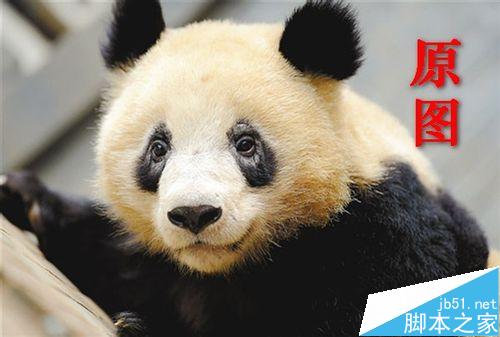
方法/步骤
1、打开素材,按ctrl+j复制背景为图层1,选择工具栏中的“修复画笔工具”,按alt键,选择图像中浅色的位置作为源,耐心的对眼睛周围进行修复。
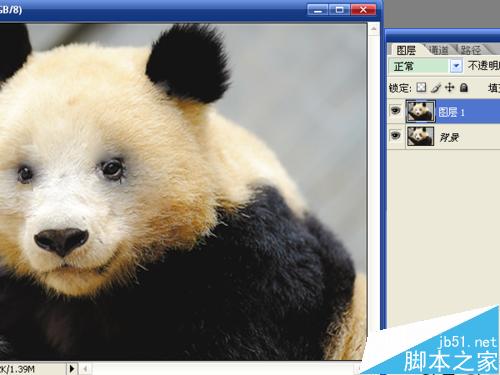
2、选择工具栏中的“套索工具”,选中熊猫的左耳朵,选择“选择”→“羽化”,半径用10像素。

3、按del键删除选中区域。如果在后面的步骤中需要更改其它图层的混合模式时,可以避免叠加的效果不好。

4、将选区移动到其它部位,可以用来代替耳朵毛色的地方。按ctrl+c复制,再按ctrl+v粘贴,就创建了一个只有选区的图层。移动到耳朵的位置上。

5、发现没有完全覆盖原位置,再粘贴一次,按ctrl+t进行自由变换,转换一个角度,移动到耳朵的位置上。完成左耳朵的效果。
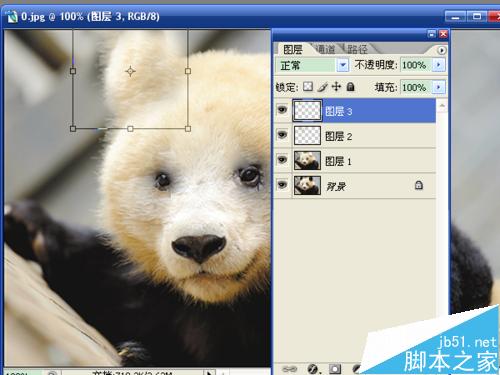
6、用同样的方法选取图层1中的位置覆盖右耳朵。选择工具栏中的“橡皮擦工具”,降低不透明度和流量,对效果不好的地方进行处理,再选择“模糊工具”对接合处进行处理,形成一个整体的效果。
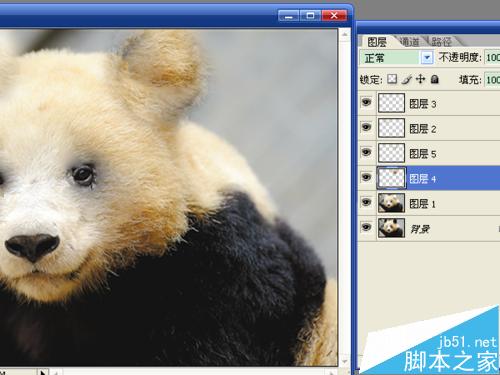
7、选择“魔棒工具”或其它工具,选取深色的部分。新建图层,选择“吸管工具”,从浅色处选取颜色,选择“油漆桶工具”填充图层,将混合模式设置为颜色减淡,不透明度为60。可以尝试用哪种混合模式产生的效果更好。
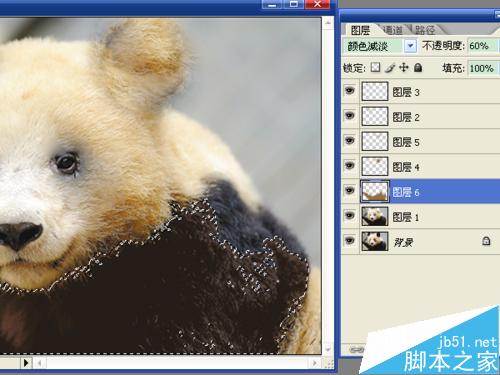
8、按ctrl+shift+alt+e执行盖印可见图层,选择“修复画笔工具”对图像细节进行处理。保存文件。
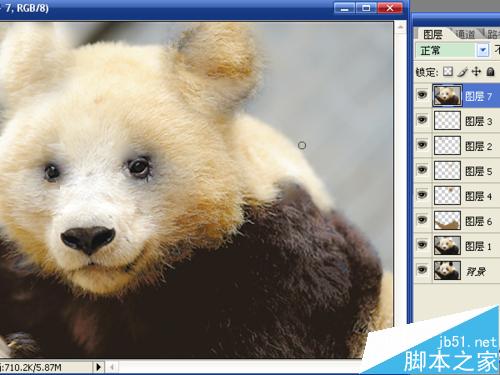
教程结束,以上就是用ps将熊猫变成成一只熊方法介绍,大家学会了吗?喜欢的朋友快快来学习吧!